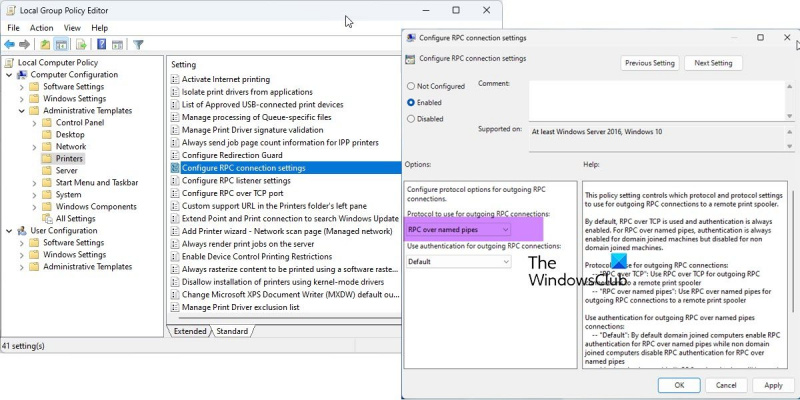Als IT-expert ben ik hier om u te vertellen hoe u de 0x00000bc4-fout kunt oplossen. Deze fout wordt veroorzaakt door een gebrek aan printers op uw Windows 11-systeem. Om dit op te lossen, moet u naar uw 'Printers en apparaten'-instellingen gaan en een printer toevoegen. Nadat u een printer heeft toegevoegd, zou de fout moeten verdwijnen. Als u nog steeds problemen ondervindt, kunt u proberen uw computer opnieuw op te starten. Dit lost het probleem vaak op. Zo niet, dan kunt u altijd contact opnemen met een IT-professional voor hulp.
Dit bericht biedt oplossingen om dit op te lossen 0x00000bc4 Geen printers gevonden fout. Dit is een veel voorkomende fout die gebruikers tegenkomen wanneer ze proberen af te drukken vanaf hun Windows 11/10-computers. Gelukkig kun je dit met een paar simpele stappen oplossen. De foutmelding luidt:
De bewerking kon niet worden voltooid (fout 0x00000bc4). Printers niet gevonden.
Wat veroorzaakt printerfout 0x00000bc4?

Windows 11 2022 en later kunnen uw netwerkprinters standaard niet vinden. Wanneer u handmatig een printer probeert toe te voegen, krijgt u mogelijk fout 0x00000bc4. Om dit probleem op te lossen, moet u een groepsbeleidsinstelling wijzigen of het register aanpassen. Andere redenen voor deze fout kunnen zijn:
- Gebruiker probeert een draadloze printer toe te voegen
- Probleem met draadloze printerverbinding
- Fout in printspooler
Fix Foutcode 0x00000bc4 Geen printers gevonden
Volg deze tips om het op te lossen 0x00000bc4 Geen printers gevonden fout op Windows 11-computers:
- Bewerk een groepsbeleidsinstelling
- Stel het register in
- Wis en reset de printspooler
- Voer de probleemoplosser voor de printer uit
Laten we ze nu in detail bekijken.
1] Wijzig de instelling Groepsbeleid
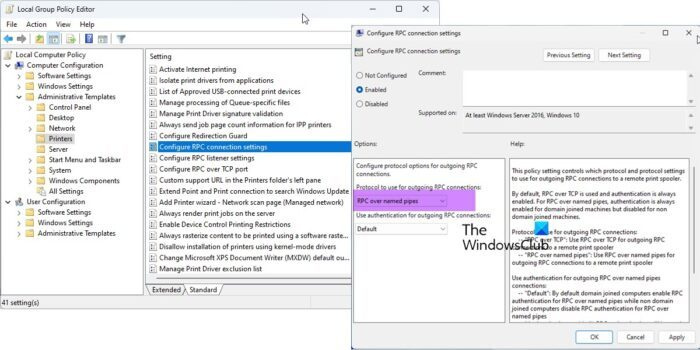
Open de Groepsbeleid-editor en navigeer naar de volgende instelling:
Beheersjablonen > Printers > Configureer RPC-verbindingsinstellingen .
Selecteer 'Ingeschakeld' en selecteer vervolgens RPC over named pipes uit de vervolgkeuzelijst en klik op OK.
Deze beleidsinstelling bepaalt welk protocol en welke protocolinstellingen moeten worden gebruikt voor uitgaande RPC-verbindingen met een externe printspooler.
De standaard is RPC over TCP en authenticatie is altijd ingeschakeld. Voor RPC via named pipes is authenticatie altijd ingeschakeld voor computers die lid zijn van een domein, maar uitgeschakeld voor computers die geen lid zijn van een domein.
Protocol voor uitgaande RPC-verbindingen:
- 'RPC over TCP': gebruik RPC over TCP voor uitgaande RPC-verbindingen met een externe printspooler.
- 'RPC over named pipes': gebruik RPC over named pipes voor uitgaande RPC-verbindingen naar een externe print-spooler.
Gebruik authenticatie voor uitgaande RPC-verbindingen via named pipes:
- Standaard: Computers die lid zijn van een domein schakelen standaard RPC-authenticatie in voor RPC via named pipes en computers die geen lid zijn van een domein schakelen RPC-authenticatie voor RPC via named pipes standaard uit.
- 'Authenticatie ingeschakeld': RPC-authenticatie wordt gebruikt voor uitgaande RPC-verbindingen via named pipes.
- 'Authenticatie uitgeschakeld': RPC-authenticatie wordt niet gebruikt voor uitgaande RPC-verbindingen via named pipes.
Als u deze beleidsinstelling uitschakelt of niet configureert, worden de bovenstaande standaardwaarden gebruikt.
2] Stel het register in
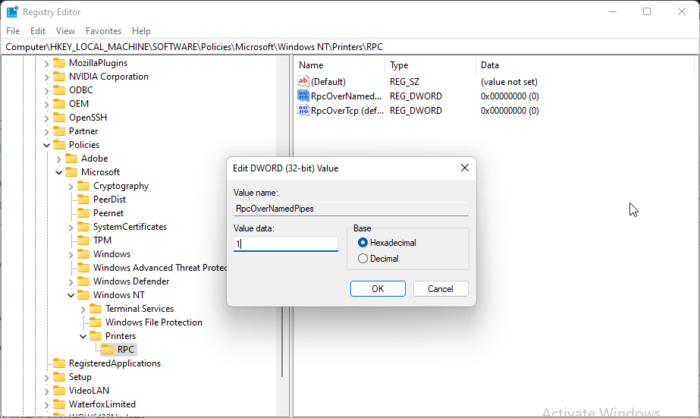
Als uw Windows geen GPEDIT heeft, kunt u printerfout 0x00000bc4 oplossen door enkele waarden in de Register-editor te wijzigen. Maak een systeemherstelpunt, want zelfs een kleine fout in het register kan verschillende problemen veroorzaken.
- Klik Windows-toets + R open loop dialoogvenster.
- Type regedit en raak Binnenkomen .
- Ga naar het volgende pad:
- Klik met de rechtermuisknop RpkOvernamemedpipes en selecteer Wijziging .
- Voer nu de waardegegevens in als 1 en druk op OK om wijzigingen op te slaan.
- Wijzig de gegevenswaarde op dezelfde manier RpcOverTcp (standaard) Naar 0 .
- Sluit de Register-editor en start uw computer opnieuw op.
3] Printspooler wissen en resetten
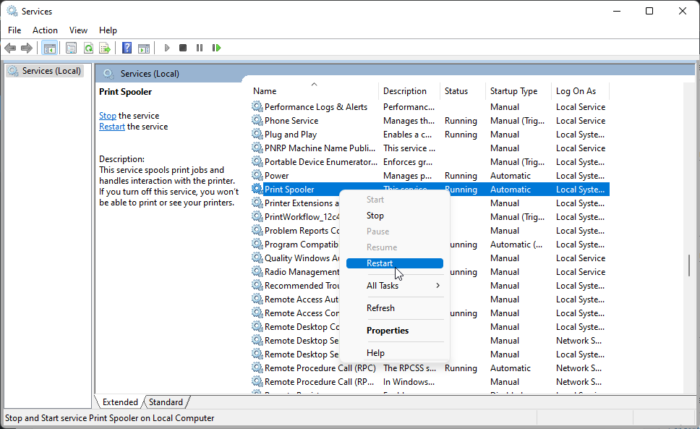
Als geen van de bovenstaande stappen u heeft kunnen helpen, wist u de printspooler en stelt u deze opnieuw in. Hierdoor kunnen afdruktaken in behandeling worden gewist en kan het probleem mogelijk worden opgelost.
Klik Windows-toets + R om het dialoogvenster Uitvoeren te openen.
Type diensten.msc en raak Binnenkomen .
Scroll naar beneden en klik met de rechtermuisknop Spooler afdrukken .
druk op Stop .
Ga dan naar de volgende map en verwijder alle INHOUD van deze map.
|_+_|Klik nu opnieuw met de rechtermuisknop op de Print Spooler-service en start deze opnieuw.
Kijk of het helpt.
4] Voer de probleemoplosser voor printers uit
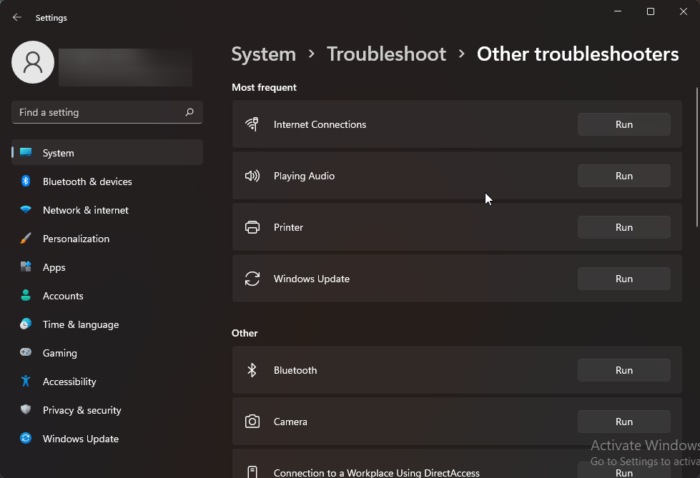
Voordat u aan de slag gaat met de verschillende manieren om dit probleem op te lossen, voert u de ingebouwde probleemoplosser voor printers uit. Hier is hoe:
- druk op Windows-toets + I open Instellingen .
- Scroll naar beneden en selecteer Problemen oplossen > Andere hulpprogramma's voor probleemoplossing .
- druk op loop in de buurt van printer .
- Zodra het proces is voltooid, start u uw apparaat opnieuw op om te controleren of de printerfout is opgelost.
Verbonden: Fout 0x00000709 bij het aansluiten van een printer in Windows
Hoe fout 0x0000011b op te lossen?
foutcode 0x0000011b treedt op wanneer een gebruiker iets probeert af te drukken op een gedeelde netwerkprinter. De belangrijkste reden hiervoor zijn 40 beveiligingspatchupdates. U moet de nieuwste Windows-update verwijderen om deze fout te verhelpen.
onderste schuifbalk mist chroom
Waarom wordt mijn printer niet weergegeven in Apparaten en printers?
U kunt verhelpen dat het printerpictogram niet wordt weergegeven op apparaten en printers door de nieuwste printerstuurprogramma's te downloaden en te installeren. U kunt echter ook proberen de printspooler opnieuw in te stellen om dit probleem op te lossen.
Corrigeren: Printerfout 0x00000077, de bewerking kon niet worden voltooid.
Wat is fout 740 bij het toevoegen van een netwerkprinter?
Fout 740 treedt meestal op vanwege een gebrek aan beheerdersrechten. U kunt dit oplossen door de Afdrukwizard handmatig als beheerder te installeren. U kunt deze methode ook proberen als u al een beheerdersaccount gebruikt.
Waarom herkent mijn computer mijn printer opeens niet meer?
Gebruikers moeten alle printers en poorten controleren als hun apparaat de printer niet herkent. Gebruikers hebben echter geklaagd dat het bijwerken van de printerstuurprogramma's het probleem heeft opgelost. Als dit niet werkt, kan dit komen door een hardwareprobleem.